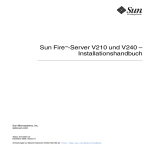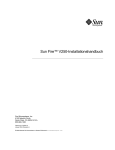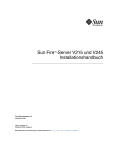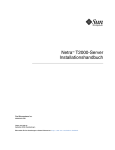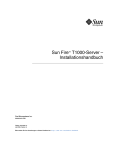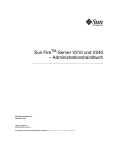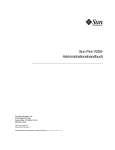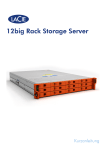Download Sun Fire -Server V125 Installationshandbuch
Transcript
Sun Fire™ -Server V125 Installationshandbuch Sun Microsystems Inc. www.sun.com Best.-Nr. 819-7628-10 Oktober 2006, Ausgabe A Anmerkungen zu diesem Dokument richten Sie bitte an: http://www.sun.com/hwdocs/feedback Copyright 2006 Sun Microsystems Inc., 4150 Network Circle, Santa Clara, California 95054, U.S.A. Alle Rechte vorbehalten. Die in diesem Dokument beschriebene Technologie ist geistiges Eigentum von Sun Microsystems Inc. Im Besonderen und ohne Einschränkungen umfassen diese Eigentumsrechte unter Umständen ein oder mehrere unter http://www.sun.com/patents aufgeführte US-Patente und ein oder mehrere zusätzliche Patente bzw. Patentanträge in den USA oder anderen Ländern. Dieses Dokument und das Produkt, auf das es sich bezieht, werden im Rahmen von Lizenzen vertrieben, die ihren Gebrauch, ihre Vervielfältigung, Verteilung und Dekompilierung einschränken. Dieses Produkt bzw. Dokument darf ohne vorherige schriftliche Genehmigung von Sun und seinen Lizenzgebern (falls zutreffend) weder ganz noch teilweise, in keiner Form und mit keinen Mitteln reproduziert werden. Software von Drittherstellern, einschließlich Schriftart-Technologie, ist urheberrechtlich geschützt und wird im Rahmen von Lizenzen verwendet, die von SUN-Vertragspartnern erteilt wurden. Teile des Produkts sind möglicherweise von Berkeley BSD-Systemen abgeleitet, für die von der University of California eine Lizenz erteilt wurde. UNIX ist ein in den USA und anderen Ländern eingetragenes Markenzeichen, das ausschließlich über die X/Open Company Ltd. lizenziert wird. Sun, Sun Microsystems, das Sun-Logo, Sun Fire, Java, OpenBoot und Solaris sind in den USA und anderen Ländern eingetragene Markenzeichen von Sun Microsystems Inc. Alle SPARC-Markenzeichen werden unter Lizenz verwendet und sind in den USA und anderen Ländern Markenzeichen oder eingetragene Markenzeichen von SPARC International Inc. Produkte, die das SPARC-Warenzeichen tragen, basieren auf einer von Sun Microsystems, Inc., entwickelten Architektur. OPEN LOOK und Sun™ Graphical User Interface (Grafische Benutzeroberfläche) wurden von Sun Microsystems, Inc. für seine Benutzer und Lizenznehmer entwickelt. Sun erkennt die von Xerox auf dem Gebiet der visuellen und grafischen Benutzeroberflächen für die Computerindustrie geleistete Forschungs- und Entwicklungsarbeit an. Sun ist Inhaber einer nicht ausschließlichen Lizenz von Xerox für die grafische Benutzeroberfläche von Xerox. Diese Lizenz gilt auch für Suns Lizenznehmer, die mit den OPEN LOOK-Spezifikationen übereinstimmende Benutzerschnittstellen implementieren und sich an die schriftlichen Lizenzvereinbarungen mit Sun halten. DIE DOKUMENTATION WIRD IN DER VORLIEGENDEN FORM GELIEFERT, UND ALLE AUSDRÜCKLICHEN ODER IMPLIZITEN REGELUNGEN, ZUSAGEN UND GEWÄHRLEISTUNGEN, EINSCHLIESSLICH JEGLICHER IMPLIZITEN GEWÄHRLEISTUNG HINSICHTLICH HANDELSÜBLICHER QUALITÄT, DER EIGNUNG FÜR EINEN BESTIMMTEN ZWECK UND DER WAHRUNG DER RECHTE DRITTER, WERDEN AUSGESCHLOSSEN, SOWEIT EIN SOLCHER HAFTUNGSAUSSCHLUSS GESETZLICH ZULÄSSIG IST. Bitte wiederverwerten Inhalt Vorwort 1. vii Einführung in die Installation des Sun Fire-Servers V125 Vorschau auf den Installationsprozess 1 1 Überprüfen des Inhalts des Lieferpakets 2 Bedienung der Sun ALOM-Software (Advanced Lights Out Manager) 2. Einbauen der Hardware Inhalt des Einbausatzes Kompatible Racks 5 5 5 Einbauen der Schienen 3. 3 6 ▼ So zerlegen Sie die Schienen ▼ So bringen Sie die Montagebügel am Server an ▼ So bringen Sie die Schienenbaugruppen am Rack an ▼ So bringen Sie den Server an den Schienenbaugruppen an 6 Hochfahren und Konfigurieren des Servers Bedeutung der Statusanzeigen Hochfahren des Servers 7 8 9 11 11 11 ▼ So fahren Sie den Server mithilfe der Tastatur hoch ▼ So fahren Sie den Server mithilfe der Taste „Ein/Standby“ hoch 12 13 iii Konfigurieren des Servers 13 ▼ So konfigurieren Sie den Server mit den bei einem Namensserver registrierten Serverdetails 14 ▼ So konfigurieren Sie den Server ohne die bei einem Namensserver registrierten Serverdetails 15 ▼ So führen Sie die Erstkonfiguration eines nicht vernetzten Servers aus Löschen Ihrer Konfiguration ▼ 16 So löschen Sie die Konfiguration 16 Zugriff auf die ALOM-Software (Sun Advanced Lights Out Manager) iv ▼ So zeigen Sie die ALOM-Eingabeaufforderung an ▼ So zeigen Sie die Konsolen-Eingabeaufforderung an Sun Fire-Server V125 - Installationshandbuch • Oktober 2006 17 18 17 16 Abbildungen ABBILDUNG 2-1 Zerlegen der Schiene vor dem Einbau 7 ABBILDUNG 2-2 Anbringen der Schienenbaugruppe am Rack-Ständer 8 ABBILDUNG 2-3 Einsetzen des Servers mit Montagebügeln in die Schienen ABBILDUNG 2-4 Schienensperre 9 10 v vi Sun Fire-Server V125 - Installationshandbuch • Oktober 2006 Vorwort Dieses Dokument stellt eine ausführliche Anleitung für die Montage im Rack, die Verkabelung und die Konfiguration des Sun™ Fire-Servers V125 dar. Voraussetzungen Bevor Sie die Anweisungen in diesem Dokument durchführen, müssen Sie den Standort bereits für die Installation vorbereitet und die neuesten Produkthinweise gelesen haben. Lesen Sie vor der Installation diese Dokumente: ■ ■ Sun Fire-Server V125 – Erste Schritte Sun Fire-Server V125 – Produkthinweise Unter “Dokumentation zum Thema” auf Seite ix sind Verknüpfungen zu diesen Dokumenten aufgeführt. Zum Abschließen der Installation müssen Sie zur Sun™-Website für vorinstallierte Software gehen. Dort finden Sie Anleitungen für spezifische Konfigurationen, Software-Updates und Patches. vii Aufbau dieses Handbuchs Kapitel 1 enthält eine Beschreibung des Installationsverfahrens, eine Auflistung des Lieferumfangs sowie einen Überblick über die Bedienung der ALOM-Software (Sun Advanced Lights Out Manager). In Kapitel 2 finden Sie eine Liste des Einbausatzes, eine Aufstellung kompatibler Racks sowie Anweisungen zum Einbauen des Servers in ein Rack. Kapitel 3 bietet einen Überblick über die Statusanzeigen und enthält Anweisungen zum Einschalten des Servers, zum Anschließen einer Konsole sowie zum Konfigurieren der vorinstallierten Software. Verwenden von UNIX-Befehlen Dieses Dokument enthält keine Informationen über einige grundlegende UNIX®Befehle und Vorgänge wie das Herunterfahren oder Starten des Systems und das Konfigurieren von Geräten. Entsprechende Informationen finden Sie in der: ■ Softwaredokumentation aus dem Lieferumfang des Systems ■ Dokumentation zum Betriebssystem Solaris™ unter: http://docs.sun.com Shell-Eingabeaufforderungen viii Shell Eingabeaufforderung C-Shell Rechnername% C-Shell-Superuser Rechnername# Bourne-Shell und Korn-Shell $ Bourne-Shell und Korn-Shell-Superuser # Sun Fire-Server V125 - Installationshandbuch • Oktober 2006 Typografische Konventionen Schriftart* Bedeutung Beispiele AaBbCc123 Die Namen von Befehlen, Dateien, Verzeichnissen; Bildschirmausgaben Bearbeiten Sie Ihre.login-Datei. Verwenden Sie ls -a, um eine Liste aller Dateien zu erhalten. % Sie haben eine neue Nachricht. AaBbCc123 Ihre Eingabe, wenn sich diese von Meldungen auf dem Bildschirm abheben soll % su Passwort: AaBbCc123 Buchtitel, neue Wörter oder Ausdrücke, betonte Wörter Ersetzen Sie die BefehlszeilenVariablen durch tatsächliche Namen oder Werte. Siehe Kapitel 6 im Benutzerhandbuch. Diese werden Class-Optionen genannt. Hierzu müssen Sie als Superuser angemeldet sein. Zum Löschen einer Datei geben Sie rm Dateiname ein. * Die Einstellungen Ihres Browsers können von diesen Einstellungen abweichen. Dokumentation zum Thema Die aufgeführten Online-Dokumente sind unter folgender URL erhältlich: http://www.sun.com/products-n-solutions/hardware/docs/ Anwendungs-gebiet Titel Bestellnummer Formatieren Zu finden in Erste Schritte Sun Fire-Server V125 – Erste Schritte 819-7619 PDF und HTML Online Administration Sun Fire-Server V125 - Administrationshandbuch 819-7637 PDF und HTML Online Dienst Sun Fire-Server V125 Service-Handbuch 819-7646 PDF und HTML Online Sicherheit und Konformität Sun Fire V125 Safety and Compliance Manual 817-7425 PDF und HTML Online Neueste Informationen Sun Fire V125 Server Product Notes 819-7424 PDF und HTML Online OpenBoot™ PROM OpenBoot PROM Enhancements for Diagnostic Operation 817-6957 PDF ALOM Administrationshandbuch zum Sun Advanced Lights Out Management (ALOM) 1.6 819-7951 PDF und HTML Online Online Vorwort ix Dokumentation, Support und Schulung Sun-Funktion URL Dokumentation http://www.sun.com/documentation/ Support http://www.sun.com/support/ Schulung http://www.sun.com/training/ Websites von Drittanbietern Sun ist nicht für die Verfügbarkeit von den in diesem Dokument genannten Websites von Drittanbietern verantwortlich. Inhalt, Werbungen, Produkte oder anderes Material, das auf oder über diese Sites oder Ressourcen verfügbar ist, drücken weder die Meinung von Sun aus, noch ist Sun für diese verantwortlich. Sun lehnt jede Verantwortung oder Haftung für direkte oder indirekte Schäden oder Verluste ab, die durch die bzw. in Verbindung mit der Verwendung von oder der Stützung auf derartige Inhalte, Waren oder Dienstleistungen, die auf oder über diese Sites oder Ressourcen verfügbar sind, entstehen können. Sun freut sich über Ihre Meinung Sun ist stets an einer Verbesserung der eigenen Dokumentation interessiert und nimmt Ihre Kommentare und Anregungen gerne entgegen. Sie können Anmerkungen über die folgende Website an uns senden: http://www.sun.com/hwdocs/feedback Geben Sie dabei bitte den Titel und die Bestellnummer des betreffenden Dokuments an: Sun Fire-Server V125 - Installationshandbuch, Bestellnummer 819-7628-10. x Sun Fire-Server V125 - Installationshandbuch • Oktober 2006 KAPITEL 1 Einführung in die Installation des Sun Fire-Servers V125 Dieses Kapitel enthält eine Beschreibung der Sun Fire-Servers V125 sowie einen Überblick über den Installationsvorgang. Das Kapitel enthält die folgenden Abschnitte: ■ ■ ■ „Vorschau auf den Installationsprozess“ auf Seite 1 „Überprüfen des Inhalts des Lieferpakets“ auf Seite 2 „Bedienung der Sun ALOM-Software (Advanced Lights Out Manager)“ auf Seite 3 Vorschau auf den Installationsprozess In diesem Abschnitt wird der Installationsprozess in einer Übersicht dargestellt. In jedem Schritt der Verfahrensbeschreibung sind Verweise auf die zu befolgenden Anweisungen angegeben. Führen Sie die Schritte der Reihe nach durch. 1. Bereiten Sie den Standort gemäß den Spannungs-, Abstands- und Umgebungsspezifikationen vor. Wenn Sie den Server in einem neuen Sun-Rack installieren, ist der Standort vollständig für die Installation vorzubereiten. Bei Installation des Servers in einem bereits eingerichteten Rack müssen Sie den Standort lediglich auf die zusätzlichen Spannungs- und Umgebungsanforderungen vorbereiten. Genaue Anweisungen finden Sie in Sun Fire-Server V125 – Erste Schritte. 2. Prüfen Sie die Lieferung auf Vollständigkeit. Der Sun Fire-Server wird in mehreren Paketen versendet. Unter „Überprüfen des Inhalts des Lieferpakets“ auf Seite 2 finden Sie eine Auflistung des Lieferpaketinhalts. 3. Montieren Sie den Server im Rack. 1 4. Richten Sie eine Konsole für die Kommunikation mit dem Server ein. Die Kommunikation mit dem Sun Fire-Server kann entweder über eine TIPVerbindung von einem anderen Server oder über ein an den SERIAL MGTAnschluss angeschlossenes ASCII-Terminal erfolgen. Die Einrichtung der Konsole wird im Sun Fire-Server V125 - Administrationshandbuch erläutert. 5. Schalten Sie den Server ein und konfigurieren Sie ihn. Das Betriebssystem Solaris 10 (Solaris-BS) und Java™ Enterprise System sind auf dem Server vorinstalliert. Nach dem Einschalten werden Sie automatisch durch die Schritte zum Konfigurieren des Solaris-BS geführt. Sie müssen jedoch zuerst die neuesten Updates und Patches von den Websites der vorinstallierten Software herunterladen. Informationen zum Einschalten des Servers und Konfigurieren der vorinstallierten Software finden Sie unter „Hochfahren des Servers“ auf Seite 11. 6. Stellen Sie die gewünschten OpenBoot PROM-Konfigurationsoptionen ein. Mit dem ersten Booten wird das gesamte System getestet. Mithilfe von OpenBoot PROM-Befehlen und Konfigurationsvariablen können Sie die Teststufe ändern. Informationen zum Ändern der Boot-Teststufe und anderer BootVariablen finden Sie unter OpenBoot PROM Enhancements Operation. 7. Laden Sie zusätzliche Software vom Solaris-Media-Kit (optional). Das Solaris-BS-Media-Kit enthält mehrere CDs mit Software zum Betreiben, Konfigurieren und Verwalten Ihres Servers. Eine vollständige Liste der enthaltenen Software und ausführliche Installationsanweisungen finden Sie in der Dokumentation zum Media-Kit. Überprüfen des Inhalts des Lieferpakets Der Server wird mit mehreren Bauteilen geliefert. Kontrollieren Sie beim Auspacken, dass alle Komponenten vollständig vorhanden sind. Sollte eine Komponente fehlen, setzen Sie sich mit Ihrem Sun-Vertreter in Verbindung. ■ ■ ■ Einbausatz Cat.5-RJ-45-Kabel Zubehörkit ■ Adapter (RJ-45 auf DB-9) ■ Adapter (RJ-45 auf DB-25) ■ Sun-Produktdokumentation Hinweis – Der Inhalt des Lieferpakets kann abhängig von den bestellten Optionen hiervon abweichen. Vergewissern Sie sich, dass alle in der Liste beschriebenen Grundteile vorhanden sind. 2 Sun Fire-Server V125 - Installationshandbuch • Oktober 2006 Bedienung der Sun ALOM-Software (Advanced Lights Out Manager) Auf dem Sun Fire-Server V125 ist werkseitig die Software Sun Advanced Lights Out Manager (ALOM) vorinstalliert. Die Systemkonsole wird standardmäßig zu ALOM geleitet. Sie ist so konfiguriert, dass beim Starten die Serverkonsoleninformationen angezeigt werden. Mit ALOM können Sie Ihren Server entweder über eine serielle Verbindung (über den „SERIAL MGT“-Anschluss) oder über eine Ethernet-Verbindung (über den „NET MGT“-Anschluss) überwachen und steuern. Hinweis – Der mit „SERIAL MGT“ gekennzeichnete serielle ALOM-Anschluss ist ausschließlich für Serververwaltungszwecke gedacht. Wenn Sie einen seriellen Anschluss für andere Zwecke benötigen, ist der mit „10101“ gekennzeichnete serielle Anschluss zu verwenden. ALOM kann so konfiguriert werden, dass bei Hardwareausfällen und anderen Server- oder ALOM-Ereignissen E-Mail-Benachrichtigungen gesendet werden. Die Stromversorgung der ALOM-Schaltung erfolgt durch den Standby-Strom des Servers. Das bedeutet: ■ ALOM wird in dem Moment aktiv, in dem der Server an eine Stromquelle angeschlossen wird, und bleibt auch so lange aktiv, bis die Stromversorgung durch Ziehen des Stromkabels unterbrochen wird. ■ ALOM ist auch dann aktiv, wenn das Betriebssystem offline ist und sich der Server im Standby-Modus befindet. Weitere Informationen zu ALOM finden Sie im Administrationshandbuch zum Sun Advanced Lights Out Management (ALOM) 1.6. Kapitel 1 Einführung in die Installation des Sun Fire-Servers V125 3 4 Sun Fire-Server V125 - Installationshandbuch • Oktober 2006 KAPITEL 2 Einbauen der Hardware In diesem Kapitel wird der Einbau des Servers Sun Fire V125 in ein Rack sowie der Anschluss der entsprechenden Kabel beschrieben. Das Kapitel umfasst die folgenden Abschnitte: ■ ■ ■ „Inhalt des Einbausatzes“ auf Seite 5 „Kompatible Racks“ auf Seite 5 „Einbauen der Schienen“ auf Seite 6 Inhalt des Einbausatzes Der Einbausatz besteht aus folgenden Komponenten: ■ ■ ■ Schienenset Abstandshalter Schraubensatz Kompatible Racks Das Schienenset dient zum Einbauen des Servers in ein Sun-Rack. Eine vollständige Liste kompatibler Racks finden Sie unter: http://www.sun.com/servers/ 5 Zum Einbau des Servers in einem Rack mit vier Ständern unter Verwendung der Schienenoption führen Sie die Verfahren in diesem Kapitel in der angegebenen Reihenfolge durch. Die Schienen sind mit zahlreichen Geräte-Racks kompatibel, die folgende Standards erfüllen: ■ Gestell mit vier Ständern (Montage an Vorder- und Rückseite). Racks mit zwei Ständern sind nicht kompatibel. ■ Horizontale Öffnung im Rack und Gerätehöhe entsprechend den Standards ANSI/EIA 310-D-1992 bzw. IEC 60927. ■ Abstand zwischen vorderer und hinterer Montagefläche zwischen 610 mm und 915 mm. ■ Abstandtiefe (zur vorderen Schranktür) vor vorderer Montagefläche mindestens 25,4 mm. ■ Abstandtiefe (zur hinteren Schranktür) hinter vorderer Montagefläche mindestens 800 mm, oder 700 mm. ■ Abstandbreite (zwischen Gestellstützen und Kabelkanälen) zwischen vorderer und hinterer Montagefläche mindestens 456 mm. Achtung – Zur Vermeidung von Kippgefahr durch Kopflastigkeit sind Racks stets von unten nach oben zu bestücken. Klappen Sie während des Geräteeinbaus den Stabilitätsständer aus. Einbauen der Schienen Die Verfahrensbeschreibungen in diesem Abschnitt enthalten Anweisungen zum Einbau der Schienenbaugruppen im Rack und am Servergehäuse mit Montagebügeln für die Befestigung der Schienenbaugruppen am Rack. ▼ So zerlegen Sie die Schienen 1. Packen Sie die Schienen aus. 2. Ermitteln Sie nach ABBILDUNG 2-1 die Schienensperre an der Vorderseite einer der Schienenbaugruppen. 3. Drücken Sie die Verriegelungen auf der Ober- und Unterseite der Sperre ein und ziehen Sie dabei den Montagebügel bis zum Anschlag aus der Schienenbaugruppe. Siehe hierzu ABBILDUNG 2-1. 6 Sun Fire-Server V125 - Installationshandbuch • Oktober 2006 4. Ziehen Sie die Bügelentriegelung wie in ABBILDUNG 2-1 gezeigt zur Vorderseite des Montagebügels und lösen Sie diesen gleichzeitig von der Schienenbaugruppe. 5. Wiederholen Sie diesen Vorgang mit der anderen Schienenbaugruppe. Montagebügel Entriegelung Schienensperre ABBILDUNG 2-1 ▼ Zerlegen der Schiene vor dem Einbau So bringen Sie die Montagebügel am Server an 1. Setzen Sie einen Montagebügel so am Servergehäuse an, dass sich die Schienensperre an der Servervorderseite befindet und die drei Schlitze im Montagebügel mit den drei Schraubenbohrungen an der Gehäuseseite übereinstimmen. 2. Befestigen Sie die Schiene mit den Schrauben aus dem Zubehör am Server. 3. Wiederholen Sie die Schritte 1 und 2 zum Einbauen der anderen Schiene. Kapitel 2 Einbauen der Hardware 7 ▼ So bringen Sie die Schienenbaugruppen am Rack an 1. Halten Sie eine Schienenbaugruppe so in das Rack, dass die Bügel an den beiden Enden der Schienenbaugruppe über den vorderen und den hinteren Ständer des Racks hervorstehen (siehe ABBILDUNG 2-2). 2. Befestigen Sie die Schienenbaugruppe an den Rack-Ständern. Das Befestigungsverfahren für die Schienen ist von der Art des Racks abhängig: ■ Wenn die Ständer des Racks mit Gewindebohrungen versehen sind, ist zunächst festzustellen, ob es sich um metrische oder Standardgewinde handelt. Setzen Sie dann die entsprechenden Befestigungsschrauben durch die Schienenbügel in die Gewindebohrungen ein. ■ Weist das Rack keine Gewindebohrungen auf, führen Sie die Befestigungsschrauben durch Schienenbügel und Rack-Ständer und sichern Sie diese mit den Muttern. ABBILDUNG 2-2 Anbringen der Schienenbaugruppe am Rack-Ständer 3. Wiederholen Sie diesen Vorgang mit der anderen Schienenbaugruppe. 8 Sun Fire-Server V125 - Installationshandbuch • Oktober 2006 ▼ So bringen Sie den Server an den Schienenbaugruppen an Achtung – Für dieses Verfahren sind aufgrund des Servergewichts mindestens zwei Personen erforderlich. Um Geräteschäden zu vermeiden und Ihre Gesundheit nicht zu gefährden, sollten Sie dieses Verfahren nie allein durchführen. 1. Schieben Sie die Schienen so weit wie möglich in die Schienenbaugruppe ein. 2. Heben Sie den Server an und richten Sie die hinteren Enden der Montagebügel an den im Rack montierten Schienenbaugruppen aus (siehe ABBILDUNG 2-3). 3. Führen Sie die Montagebügel in die Schienen ein und schieben Sie den Server dann in das Rack, bis die Montagebügel an die Schienenanschläge stoßen (ca. 30 cm). ABBILDUNG 2-3 Einsetzen des Servers mit Montagebügeln in die Schienen Kapitel 2 Einbauen der Hardware 9 4. Ziehen Sie die Schienenentriegelungen an beiden Montagebügeln gleichzeitig heraus, während Sie den Server in das Rack schieben (siehe ABBILDUNG 2-3). ABBILDUNG 2-4 Schienensperre 5. Schieben Sie den Server weiter, bis die Schienensperren an der Vorderseite der Montagebügel in die Schienenbaugruppen einrasten. Achtung – Überprüfen Sie, bevor Sie fortfahren, ob der Server sicher im Rack montiert ist und die Schienensperren in die Montagebügel eingerastet sind. 10 Sun Fire-Server V125 - Installationshandbuch • Oktober 2006 KAPITEL 3 Hochfahren und Konfigurieren des Servers In diesem Kapitel werden die Schritte zum Hochfahren und Konfigurieren des Servers für den jeweiligen Einsatzzweck beschrieben. Es umfasst die folgenden Abschnitte: ■ ■ ■ ■ „Bedeutung der Statusanzeigen“ auf Seite 11 „Hochfahren des Servers“ auf Seite 11 „Konfigurieren des Servers“ auf Seite 13 „Zugriff auf die ALOM-Software (Sun Advanced Lights Out Manager)“ auf Seite 17 Bedeutung der Statusanzeigen Bevor Sie den Server einschalten, sollten Sie sich mit den LED-Anzeigen für den Server selbst und die verschiedenen Komponenten vertraut machen. Die Statusanzeigen für den Server befinden sich auf der Blende sowie an der Rückseite. Weitere Einzelheiten zu den Statusanzeigen finden Sie im Sun Fire-Server V125 Administrationshandbuch. Hochfahren des Servers Der Server kann entweder über die Taste „Ein/Standby“ hinter der Frontblende des Servers oder über die Tastatur hochgefahren werden. Das Hochfahren über die Tastatur bietet Ihnen die Möglichkeit, die Systemausgaben beim Hochfahren zu verfolgen. 11 ▼ So fahren Sie den Server mithilfe der Tastatur hoch 1. Schließen Sie den Server an die Stromversorgung an. Der Server wird beim Anschluss an eine Stromquelle automatisch in den StandbyModus versetzt. 2. Stellen Sie eine Verbindung zum „SERIAL MGT“-Anschluss her. Weitere Einzelheiten finden Sie im Sun Fire-Server V125 Administrationshandbuch. Wenn Sie nach dem Einschalten des Servers zur ALOM-Eingabeaufforderung wechseln, werden Sie als Administrator („admin“) angemeldet und aufgefordert, ein Passwort festzulegen. Dieses Passwort benötigen Sie zum Ausführen bestimmter Befehle. 3. Legen Sie nach entsprechender Aufforderung ein Passwort für den Benutzer admin fest. Das Passwort muss folgende Bedingungen erfüllen: ■ ■ ■ Es muss mindestens zwei Buchstaben enthalten. Es muss mindestens ein numerisches oder ein Sonderzeichen enthalten. Es muss mindestens sechs Zeichen lang sein. Nach der Festlegung des Passworts hat der Benutzer admin umfassende Zugriffsrechte und kann sämtliche Befehle der ALOM-Befehlszeilenschnittstelle ausführen. 4. Schalten Sie die Stromversorgung für alle Peripherie- und externen Speichergeräte ein, die an den Server angeschlossen sind. Genauere Informationen zu den einzelnen Geräten finden Sie in der entsprechenden mitgelieferten Dokumentation. 5. Geben Sie an der Konsoleneingabeaufforderung den folgenden Befehl ein, um den Server hochzufahren: sc> poweron 6. Geben Sie an der Konsoleneingabeaufforderung Folgendes ein, um auf den Server zuzugreifen: sc> console 12 Sun Fire-Server V125 - Installationshandbuch • Oktober 2006 ▼ So fahren Sie den Server mithilfe der Taste „Ein/Standby“ hoch Achtung – Solange das System mit Strom versorgt wird, darf der Server nicht transportiert werden. Ein Transport des Servers im eingeschalteten Zustand kann den Totalausfall des Festplattenlaufwerks zur Folge haben. Wenn der Server transportiert werden soll, muss die Stromversorgung des Systems stets vollständig unterbrochen werden. 1. Schließen Sie den Server an die Stromversorgung an. Der Server wird beim Anschluss an eine Stromquelle automatisch in den StandbyModus versetzt. 2. Schalten Sie die Stromversorgung für alle Peripherie- und externen Speichergeräte ein, die an den Server angeschlossen sind. Genauere Informationen zu den einzelnen Geräten finden Sie in der entsprechenden mitgelieferten Dokumentation. 3. Öffnen Sie die Frontblende. 4. Drücken Sie die Taste „Ein/Standby“. 5. Schließen Sie die Frontblende. Konfigurieren des Servers Auf dem Sun Fire-Server sind das Betriebssystem Solaris 10 und Java Enterprise System bei Lieferung auf der Festplatte vorinstalliert. Wenn Sie den Server zum ersten Mal hochfahren, werden Sie automatisch durch den Konfigurationsprozess geführt. Dieser Konfigurationsprozess besteht aus einer Reihe von Fragen. Anhand Ihrer Antworten wird der Server konfiguriert. In Version OpenBoot PROM 4.22.17 wird die Diagnose standardmäßig aktiviert. Dies gewährleistet vollständige Tests beim Booten und nach Fehlern oder ResetEreignissen. Diese Änderung bedeutet auch eine verlängerte Boot-Dauer. Wie Sie die Diagnoseeinstellungen nach dem ersten Booten und nach der anfänglichen Konfiguration des Servers ändern können, können Sie dem Dokument OpenBoot PROM Enhancements for Diagnostic Operation entnehmen. Kapitel 3 Hochfahren und Konfigurieren des Servers 13 Wählen Sie in der folgenden Liste die Konfigurationsart aus, die Ihren Anforderungen am ehesten gerecht wird, und führen Sie die in den jeweiligen Abschnitten genannten Anweisungen zum Hochfahren und Konfigurieren Ihres Servers aus. ▼ ■ „So konfigurieren Sie den Server mit den bei einem Namensserver registrierten Serverdetails“ auf Seite 14 ■ „So konfigurieren Sie den Server ohne die bei einem Namensserver registrierten Serverdetails“ auf Seite 15 ■ „So führen Sie die Erstkonfiguration eines nicht vernetzten Servers aus“ auf Seite 16 ■ „So löschen Sie die Konfiguration“ auf Seite 16 So konfigurieren Sie den Server mit den bei einem Namensserver registrierten Serverdetails Hinweis – Führen Sie die in diesem Abschnitt genannten Schritte nur aus, wenn in Ihrem Netzwerk ein Namensserver installiert ist. Eine Anleitung für den Einsatz eines Namensservers zur Automatisierung der Konfiguration des Betriebssystems Solaris auf mehreren Servern finden Sie im Solaris Advanced Installation Guide, das im Lieferumfang der Solaris Software-CDs enthalten ist. Während des Boot-Vorgangs werden Sie aufgefordert, eine Reihe von Informationen einzugeben. Mit diesen Informationen legen Sie fest, wie der Server konfiguriert wird. 1. Geben Sie die Art des Terminals an, mit dem Sie mit dem Server kommunizieren. 2. Legen Sie fest, ob IPv6 aktiviert werden soll, und führen Sie die auf dem Bildschirm angezeigten Anweisungen aus. 3. Legen Sie fest, ob das Sicherheitsprotokoll Kerberos aktiviert werden soll, und befolgen Sie die Anweisungen auf dem Bildschirm. 4. Geben Sie bei entsprechender Aufforderung ein Passwort (sofern gewünscht) für Benutzer ein, die sich als Superuser anmelden. 14 Sun Fire-Server V125 - Installationshandbuch • Oktober 2006 ▼ So konfigurieren Sie den Server ohne die bei einem Namensserver registrierten Serverdetails Folgen Sie den Anweisungen in diesem Abschnitt nur, wenn Sie in Ihrem Netzwerk keinen Namensserver installiert haben. Tipp – Lesen Sie sich die Anweisungen vollständig durch, bevor Sie mit deren Ausführung beginnen, um genau zu erfahren, welche Informationen Sie beim ersten Starten in das System eingeben müssen. Während des Boot-Vorgangs werden Sie aufgefordert, eine Reihe von Informationen einzugeben. Mit diesen Informationen legen Sie fest, wie der Server konfiguriert wird. 1. Geben Sie die Art des Terminals an, mit dem Sie mit dem Server kommunizieren. 2. Beantworten Sie die Frage, ob der Server an ein Netzwerk angeschlossen werden soll, mit Yes (Ja). Sie müssen nach entsprechender Aufforderung manuell eine IP-Adresse angeben. 3. Legen Sie fest, ob die IP-Adresse durch DHCP konfiguriert werden soll. 4. Legen Sie fest, welcher der Ethernet-Anschlüsse für die primäre EthernetVerbindung verwendet werden soll. 5. Geben Sie einen Hostnamen für den Server ein. 6. Legen Sie auf die entsprechende Aufforderung hin die IP-Adresse für das System fest. Diese Adresse müssen Sie nur eingeben, wenn Sie in Schritt 3 die Verwendung von DHCP abgelehnt haben. Sie werden auch gefragt, ob der Server Teil eines Teilnetzes sein soll. Wenn Sie diese Frage mit „Yes“ beantworten, müssen Sie die Netzmaske des Teilnetzes eingeben. 7. Legen Sie fest, ob IPv6 aktiviert werden soll, und führen Sie die auf dem Bildschirm angezeigten Anweisungen aus. 8. Legen Sie fest, ob das Sicherheitsprotokoll Kerberos aktiviert werden soll, und befolgen Sie die Anweisungen auf dem Bildschirm. 9. Legen Sie den Namen-Service fest, den der Server verwenden soll. 10. Geben Sie den Namen der Domäne ein, zu der der Server gehören soll. 11. Legen Sie fest, ob das System das Netzwerk nach einem Namensserver durchsuchen soll oder ob Sie selbst einen bestimmten Namensserver festlegen möchten. 12. Wenn Sie sich für die Verwendung eines bestimmten Namensservers entscheiden, geben Sie den Hostnamen und die IP-Adresse des betreffenden Namensservers ein. Kapitel 3 Hochfahren und Konfigurieren des Servers 15 13. Erzeugen Sie an der Eingabeaufforderung des Namensservers in den Netzwerkverwaltungsdateien Einträge für das System, das Sie gerade einrichten. 14. Geben Sie bei entsprechender Aufforderung Datum und Uhrzeit im einzurichtenden System ein. 15. Geben Sie bei entsprechender Aufforderung ein Passwort (sofern gewünscht) für Benutzer ein, die sich als Superuser anmelden. ▼ So führen Sie die Erstkonfiguration eines nicht vernetzten Servers aus 1. Geben Sie die Art des Terminals an, mit dem Sie mit dem Server kommunizieren. 2. Beantworten Sie die Frage, ob der Server an ein Netzwerk angeschlossen werden soll, mit „No“ (Nein). 3. Geben Sie einen Hostnamen für den Server ein. 4. Bestätigen Sie die eingegebenen Informationen. 5. Geben Sie Datum und Uhrzeit ein. 6. Geben Sie bei entsprechender Aufforderung ein Passwort (sofern gewünscht) für Benutzer ein, die sich als Superuser anmelden. Löschen Ihrer Konfiguration Wenn Sie den Hochfahrprozess von vorn beginnen möchten, um den Server komplett neu zu konfigurieren, müssen Sie die vorhandene Serverkonfiguration löschen. ▼ So löschen Sie die Konfiguration 1. Geben Sie an der Solaris-Eingabeaufforderung Folgendes ein: # sys-unconfig 2. Wenn Sie aufgefordert werden zu bestätigen, dass Sie einen „leeren“ Server erstellen möchten, geben Sie y (für Yes=Ja) ein. 16 Sun Fire-Server V125 - Installationshandbuch • Oktober 2006 3. Geben Sie an der OpenBoot PROM-Eingabeaufforderung Folgendes ein: ok> boot 4. Führen Sie die Anweisungen in einem der folgenden Abschnitte aus: ■ „So konfigurieren Sie den Server mit den bei einem Namensserver registrierten Serverdetails“ auf Seite 14 ■ „So konfigurieren Sie den Server ohne die bei einem Namensserver registrierten Serverdetails“ auf Seite 15 ■ „So führen Sie die Erstkonfiguration eines nicht vernetzten Servers aus“ auf Seite 16 Zugriff auf die ALOM-Software (Sun Advanced Lights Out Manager) Dieser Abschnitt bietet eine kurze Einführung in die Sun ALOM-Software (Advanced Lights Out Manager). Ausführliche Anweisungen und Konfigurationsinformationen zu ALOM finden Sie im Administrationshandbuch zum Sun Advanced Lights Out Management (ALOM) 1.6. Die ALOM-Software ist auf dem Server vorinstalliert und kann gestartet werden, sobald der Server mit Strom versorgt wird. Sie müssen lediglich einige einfache Konfigurationsschritte ausführen, um die ALOM-Software an Ihre Anwendung anzupassen. ▼ So zeigen Sie die ALOM-Eingabeaufforderung an 1. Geben Sie die Standardtastenkombination ein: # #. Hinweis – Wenn Sie nach dem ersten Einschalten zur ALOM-Eingabeaufforderung wechseln, werden Sie als Benutzer admin angemeldet und zur Eingabe eines Passworts aufgefordert. Dieses Passwort benötigen Sie zum Ausführen bestimmter Befehle. Kapitel 3 Hochfahren und Konfigurieren des Servers 17 2. Legen Sie nach entsprechender Aufforderung ein Passwort für den Benutzer admin fest. Das Passwort muss folgende Bedingungen erfüllen: ■ ■ ■ Es muss mindestens zwei Buchstaben enthalten. Es muss mindestens ein numerisches oder ein Sonderzeichen enthalten. Es muss mindestens sechs Zeichen lang sein. Nach der Festlegung des Passworts hat der Administrator umfassende Zugriffsrechte und kann sämtliche Befehle der ALOM-Befehlszeilenschnittstelle ausführen. ▼ So zeigen Sie die Konsolen-Eingabeaufforderung an ● Geben Sie Folgendes ein: sc> console Es können zwar mehrere ALOM-Benutzer gleichzeitig mit der Serverkonsole verbunden sein, es ist aber immer nur einem Benutzer erlaubt, Eingabezeichen in die Konsole einzugeben. Wenn ein anderer Benutzer angemeldet ist und Schreibrechte besitzt und Sie den Befehl console eingeben, wird folgende Meldung angezeigt: sc> Console session already in use. [view mode] 18 Sun Fire-Server V125 - Installationshandbuch • Oktober 2006